Installations-test – Thrustmaster Force Feedback Racing wheel Benutzerhandbuch
Seite 8
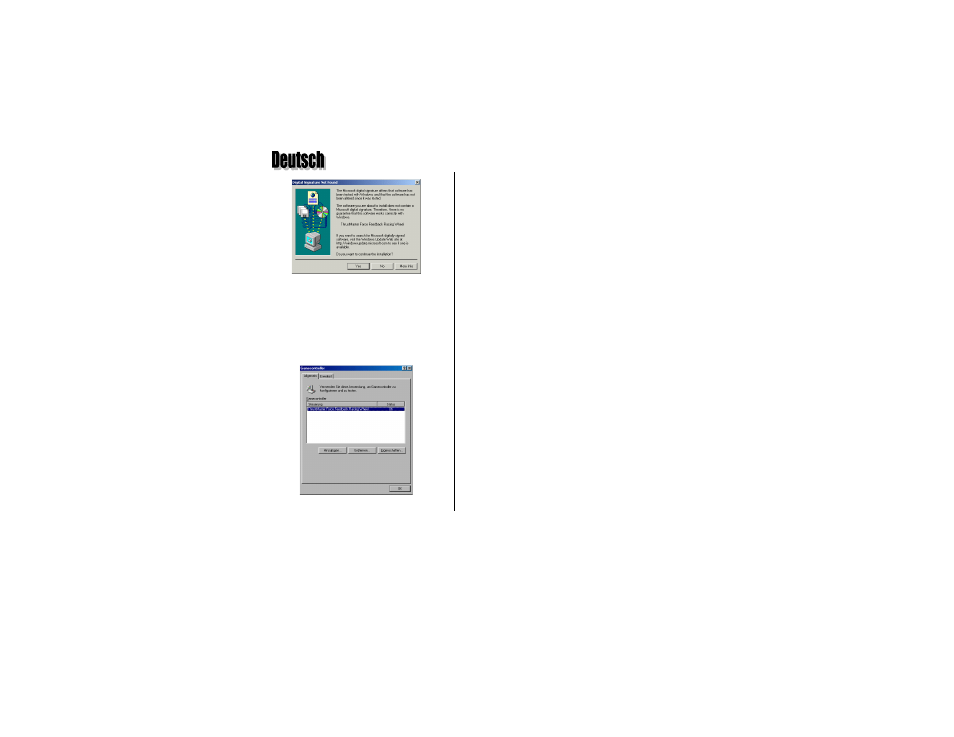
Thrustmaster Force Feedback Racing Wheel – Benutzerhandbuch
20
Abb. 6
Abb. 7
Klicken Sie im Digitale Signatur Nicht Gefunden Dialogfenster auf Ja (Abb. 6). Im
nächsten Dialogfenster klicken Sie auf Beenden, um den Setup abzuschließen.
Sobald die Treiber installiert wurden, können Sie die Programmiersoftware Force
Feedback Racing Wheel Editor installieren. Klicken Sie auf Start/Ausführen… und
geben Sie D:\EDITOR ein (oder ersetzen Sie D durch den Buchstaben, der Ihrem
CD-ROM zugeordnet ist). Folgen Sie den Anweisungen auf dem Monitor und
installieren Sie die Software in das Standardverzeichnis C:\PROGRAMME\
THRUSTMASTER\FORCE FEEDBACK RACING WHEEL.
Klicken Sie auf Beenden. Sie können jetzt das Lenkrad testen (lesen Sie dazu
Installations-Test).
I
NSTALLATIONS
-T
EST
Klicken Sie auf Start/Einstellungen/Systemsteuerung und doppelklicken Sie dort auf
Gamecontroller (abhängig vom Betriebssystem kann das Symbol auch anders heißen).
Es erscheint das Gamecontroller Dialogfenster, indem das Thrustmaster Force
Feedback Racing Wheel mit OK angezeigt wird (Abb. 7). Falls in der Dialogbox
Status Nicht verbunden erscheint, müssen Sie unter Umständen die Hardware neu
installieren. Klicken Sie dafür auf Start/Ausführen… und geben Sie
D:\CLEANW.EXE ein (oder ersetzen Sie D durch den Buchstaben, der Ihrem CD-
ROM zugeordnet ist). Dieses Programm deinstalliert automatisch die aktuellen
Treiber, um die Neuinstallation zu vereinfachen.